Доброго времени! Откровенно говоря, я долго думал с чего начать данную статью и пришел к выводу, что логичней всего это сделать с определения (ведь необходимо знать – что будем скачивать, верно?) Итак, App Store – это магазин, содержащий различные программы, игры для телефонов iPhone, планшетов iPad, плееров iPod и позволяющий их приобрести за деньги или получить бесплатно.
Сегодня мы с Вами посмотрим, можно ли скачать App Store на компьютер и если да, то, как сделать это бесплатно и желательно на русском языке. А также немного затронем альтернативные магазины (да-да-да, есть и такие!), которые также можно использовать для того, чтобы заполучить желаемую игрушку на свой гаджет (что важно — не заплатив при этом денег).
Как скачать и использовать официальный App Store
Начнем с официального магазина игр и программ от «яблочной» компании. Вот здесь нас сразу же ждет небольшая «заковырка». Так как в прямом смысле скачать этот App Store на компьютер не получиться. Как же так? Дело в том, что в нем находится более 1.2 миллиона приложений.
НЕ МОГУ СКАЧАТЬ ПРИЛОЖЕНИЯ С AppStore? (Verification Required)
Только вдумайтесь в эту цифру, их просто очень много:).
Конечно же, никакого жесткого диска не хватит на сохранение всей этой информации. Но нам это и не требуется. Ведь всегда можно получить доступ к этим приложениям и играм, используя телефон (планшет, плеер) или же компьютер! Сейчас будем разбираться, как это сделать.
Но сначала оценим положительные и отрицательные моменты использования официального клиента.
- Все программы проверены, работоспособны, готовы к установке.
- Нет проблем с новинками.
- Вышла новая версия игры? Обновить не составит труда.
- За платные приложения — придется платить.
Доступ к App Store на iPhone или iPad
Итак, у нас есть телефон или планшет от Apple. Это конечно прекрасно, но необходимо еще кое-что, а именно — подключение к сети интернет (Wi-Fi конечно предпочтительней, но сойдет и 3G). Берем устройство и находим на рабочем столе ярлык – App Store. Он есть в абсолютно любой операционной системе IOS, не зависит от прошивки, удалить его нельзя.
Нажимая на него, видим именно то, что искали. Все отсортировано по категориям, есть поиск, подборки и многое другое. При попытке закачать и установить любую программу, у Вас спросят Apple ID (как ?).
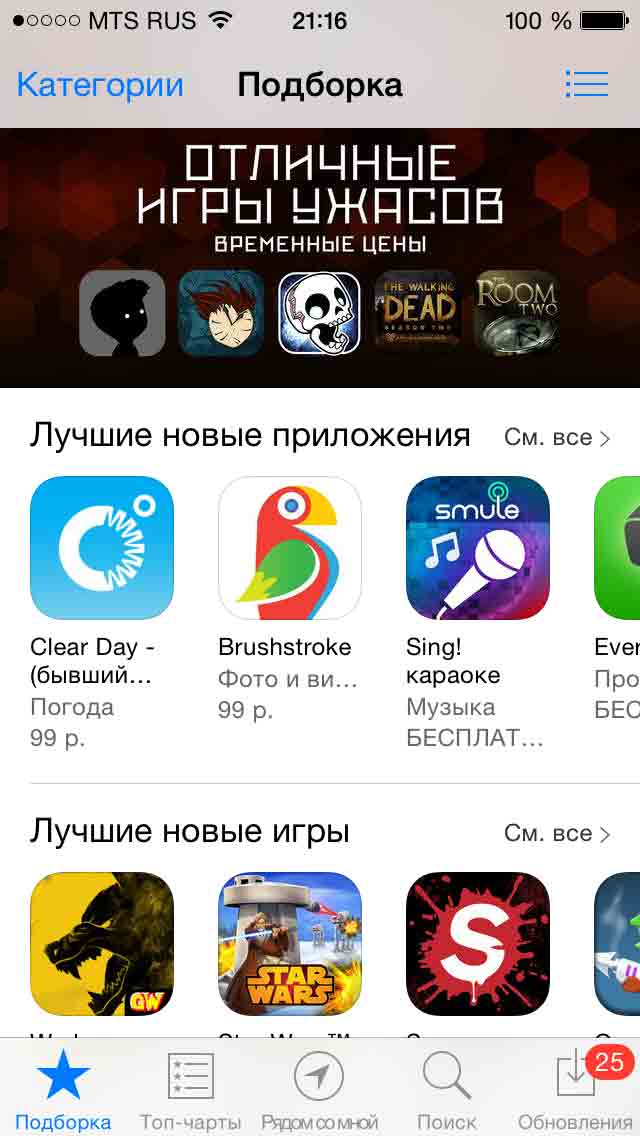
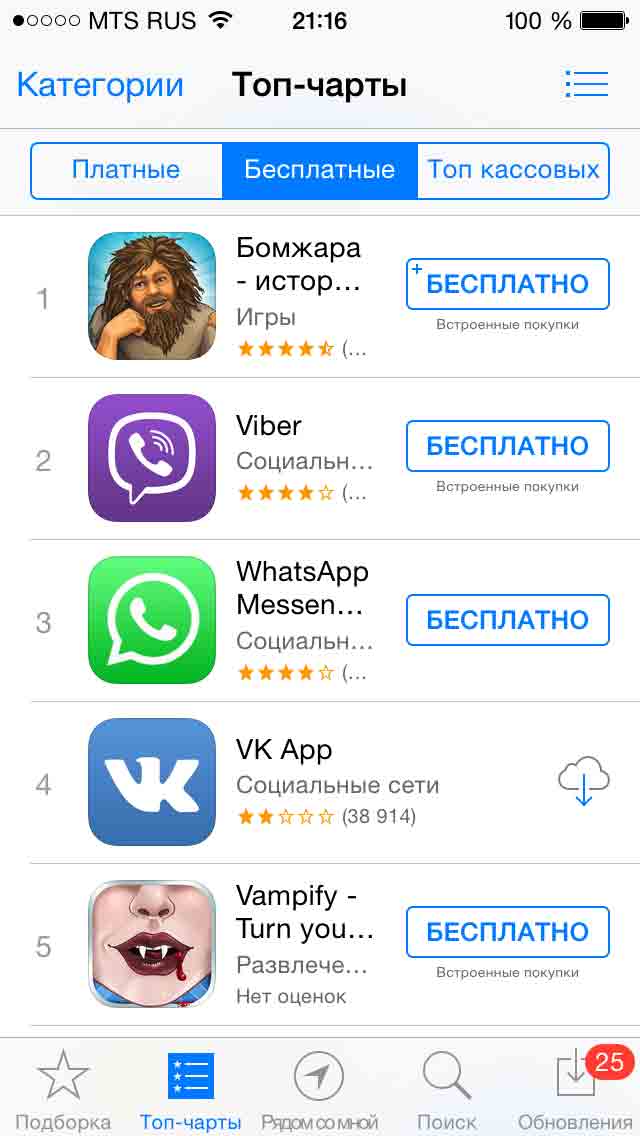
Важно! Файлы размером более 100 мегабайт не скачиваются (еще как загружаются или ) с помощью 3G. Только Wi-Fi.
Как воспользоваться магазином приложений на компьютере
Для скачивания программ из App Store на компьютер, необходим iTunes. Сначала необходимо заполучить его на Ваш ПК (об этом подробно ), если программа установлена – во избежание ошибок лучше произвести .
После запуска, нажимаем на иконку iTunes Store и переходим к изучению, скачиванию и установке приложений. Как видите, абсолютно все на русском языке – поэтому проблем с выбором не будет.
КАК ПОЛЬЗОВАТЬСЯ APPSTORE НА АЙФОНЕ
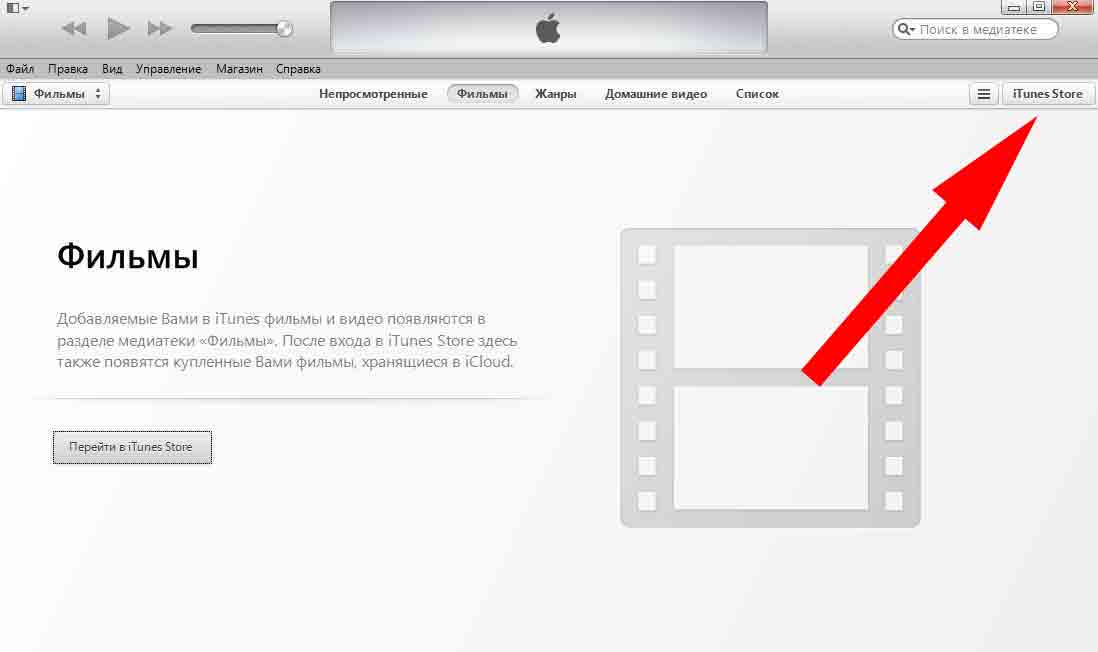
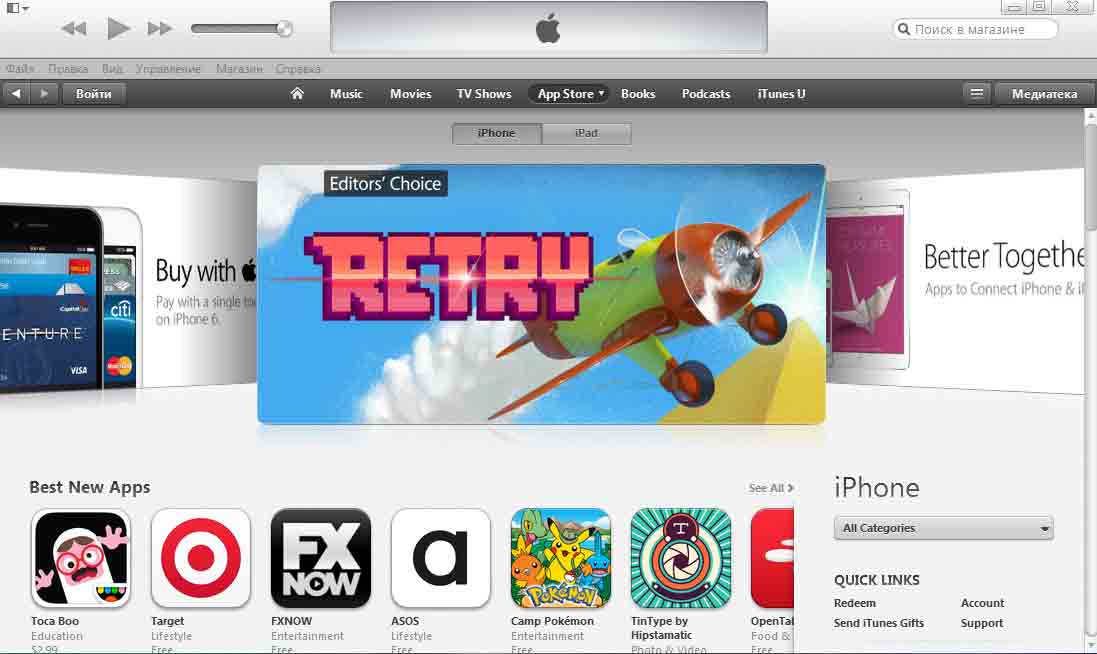
Неофициальные App Store
Существует также так называемые «китайские App Store», почему они так называются? Как можно догадаться созданы они в Китае (кстати, на iPhone и iPad). В них, как правило, находятся все те же самые приложения и игры, что и в оригинальном, только абсолютно бесплатно. Вот три самых популярных:
Вот эти «альтернативные App Store», в отличие от официального магазина, необходимо будет закачать на компьютер или телефон, перед использованием. Приятно то, что сами по себе они бесплатны, джейлбрейка не требуют и иногда даже работают:). С русским языком полная беда (правда не у всех!) – все меню в иероглифах ( системы iOS не поможет). В связи с чем удобство пользования далеко не на «высоте» и сильно уступает магазину приложений от Apple.
К сожалению, в двух словах обрисовать метод и способ их работы не получиться, поэтому ждите подробную инструкцию, которая обязательно появится на блоге в самое ближайшее время.
- Много бесплатных приложений и игр.
- Все происходит без джейлбрейка.
- Частая недоступность серверов и магазинов.
- Как поведет себя приложение после установки неизвестно. Может работать, а может отказаться загружаться.
- Медленная скорость скачивания и установки.
- Не просто разобраться, как ими пользоваться.
- «Новинки» появляются с опозданием.
Напоследок, вопрос Вам, уважаемые читатели. Готовы Вы, невзирая на все минусы, воспользоваться «китайским App Store» у себя на ПК или телефоне, только ради того, чтобы получить игру или приложение абсолютно бесплатно?
P.S. Поставь лайк, если хочешь узнать больше про неофициальные магазины App Store — ведь там столько всего интересного!
Как скачать App Store с Айфона
Сразу же отметим тот факт, что приложение магазина уже находится на устройстве, а потому более корректно будет использовать выражение «скачать приложение из App Store». Для входа в магазин следует использовать свой идентификатор Apple ID. Зарегистрировать его можно как с компьютера, так и устройства. Кроме того, учётную запись допускается использовать как с привязкой к кредитной карте, так и без неё. Во втором случае скачивают любое бесплатное приложение ещё до начала регистрации.
Для создания идентификатора нажимают кнопку «Войти». Теперь переходят к регистрации. Указывают достоверные сведения о себе и номер телефона. В качестве идентификатора вписывают действующий адрес электронной почты, а также отвечают на целые три контрольных вопроса. Обращают особое внимание на те требования, которые предъявляются к паролю.
В конце вводят платёжные данные кредитной карты (если выбран этот способ), не забыв указать страну. Подтверждение регистрации происходит после того, как пользователь переходит по ссылке в письме, отправленном службой поддержки на указанный e-mail. При желании идентификатор всегда можно будет изменить в дальнейшем, зайдя в меню управления аккаунтом на странице appleid.apple.com/ru.
Как скачивать приложения из App Store на Айфон
Для этого нам понадобится приложение iTunes на компьютере и специальный USB-кабель, который будет соединять ПК или Mac и iPhone. Итак, как скачать App Store на Айфон, то есть загрузить ту или иную программу?
Подключают смартфон к компьютеру и открывают приложение iTunes. Переходят в меню магазина и выбирают любую программу. Если регистрация происходила без привязки к кредитной карте, загрузить можно будет только бесплатное приложение, то есть такое, которое помечено как «Free». В том случае, если карта всё-таки была зарегистрирована в системе, приложение покупают, нажав «Buy Now».
При этом имеют в виду, что денежные средства будут списаны не сразу, а лишь спустя некоторое время. При авторизации используют адрес электронной почты, под которым регистрировались, и пароль, то есть фактически осуществляют вход в учётную запись. Как только приложение будет загружено, оно должно появиться в разделе «Программы» во вкладке «iPhone» на самом смартфоне. Также стоит позаботиться о синхронизации. Загрузить или приобрести приложение можно также с самого устройства, войдя под своим идентификатором.
Сегодняшняя статья будет посвящена магазину игр и приложений от Apple, который называется App Store. Расскажу как можно его скачать на обычный компьютер.
Версии для ПК конечно нету, но давайте попробуем найти варианты, которые помогут воспользоваться Апп Стор на обычном Windows.
Что такое App Store?
Прежде чем воспользоваться приложениями играми с этого сервиса, давайте для начала немного разберемся, что это такое и зачем вообще нужен этот магазин.

Как мы все знаем, на рынке сегодня есть две доминирующие операционные системы — это iOS и Android. Для каждого из них были созданы магазины, где можно скачивать игры и приложения.
Для iOS устройств было создано App Store, а для Android устройств — Google Play Market. Оба магазины весьма хороши, но у первого можно отметить такие преимущества:
- новые игры и приложения появляется чаще всего в именно тут первее;
- более тщательный контроль над безопасностью;
- более современный интерфейс.
Магазин для устройств для Андроид тоже весьма хорош и он улучшается с каждым днем. В нем можно найти все меньше приложений, которые могут оказаться просто бесполезными или пустышкой.
Скачать App Store на ПК
Все мы знаем, что политика Apple достаточно строгая и поэтому iOS является закрытой операционной системой. Установить или скачать каким либо образом Апп Стор на обычный компьютер не получится.

Но к нашему счастью, Android является открытым и все приложения с играми практически идентичны для всех устройств. Поэтому выход из положения есть и он называется эмулятором для Андроид.
Есть весьма много программ и в целом процесс появления какой-либо игры на PC выглядит следующим образом:
- качаем эмулятор и при этом используем только проверенные источники вроде www.bluestacks.com или www.bignox.com ;
- затем устанавливаем эмулятор себе на ПК;
- запустив его впервые, придется пройти авторизацию от Гугл;
- теперь пишем название нужной игры в поле поиска эмулятора или Плей Маркета и жмем Enter ;
- открывается список результатов, в котором выбираем нужное и жмем Установить ;
- после установки просто запускаем приложение.
Также есть возможность устанавливать с помощью файлов.apk. Есть небольшой минус эмуляторов, ведь некоторые игры или приложения могут отсутствовать в магазине. Но это крайне редко и самые популярные вы точно найдете.
Итоги
Вот так примерно выглядит ситуация, если вы вдруг захотите скачать на свой компьютер магазин от Apple с названием App Store.
Альтернативу я вам описал, а вот или пользоваться ей, это уже ваше решение. Могу только сказать, что играть в игры и пользоваться многими приложениями вполне комфортно.
Либо покупаем себе MacBook или iMac, что весьма дороговато. И еще одно, никаких эмулятор не существует, есть iPadian 2, но он не может абсолютно ничего и это просто муляж.
Сама программа iTunes – это одно из самых незаменимых приложений для iPhone .
С помощью него вы сможете загружать музыку, фильмы, клипы, рингтоны и многое другое на ваш iтелефон. А так же покупать всевозможные игры, программы и приложения, которые предоставляет онлайн-магазин App Store.
Сама статья посвящается тому, как зарегистрироваться в iTunes (App) Store , но для этого, у кого нет этой программы, нужно ее установить. Самую последнюю версию вы можете скачать с официального сайта или нажав (iTunes 9.1.1 для Windows XP, Vista и Windows 7).
Как создать аккаунт в App Store (Apple ID)

Многие новоиспеченные пользователи iPhone и iPad сталкиваются с трудностями при регистрации Apple ID — учетной записи, необходимой для загрузки приложений из App Store и различного медиа-контента из iTunes Store. В этой инструкции мы наиболее подробным образом описали процесс создания аккаунта в App Store (Apple ID) с компьютера, либо же прямо с мобильных устройств.
Как создать аккаунт в App Store (Apple ID) с iPhone или iPad
Шаг 1. Запустите приложение App Store и в самом низу страницы «Подборка» нажмите «Войти».
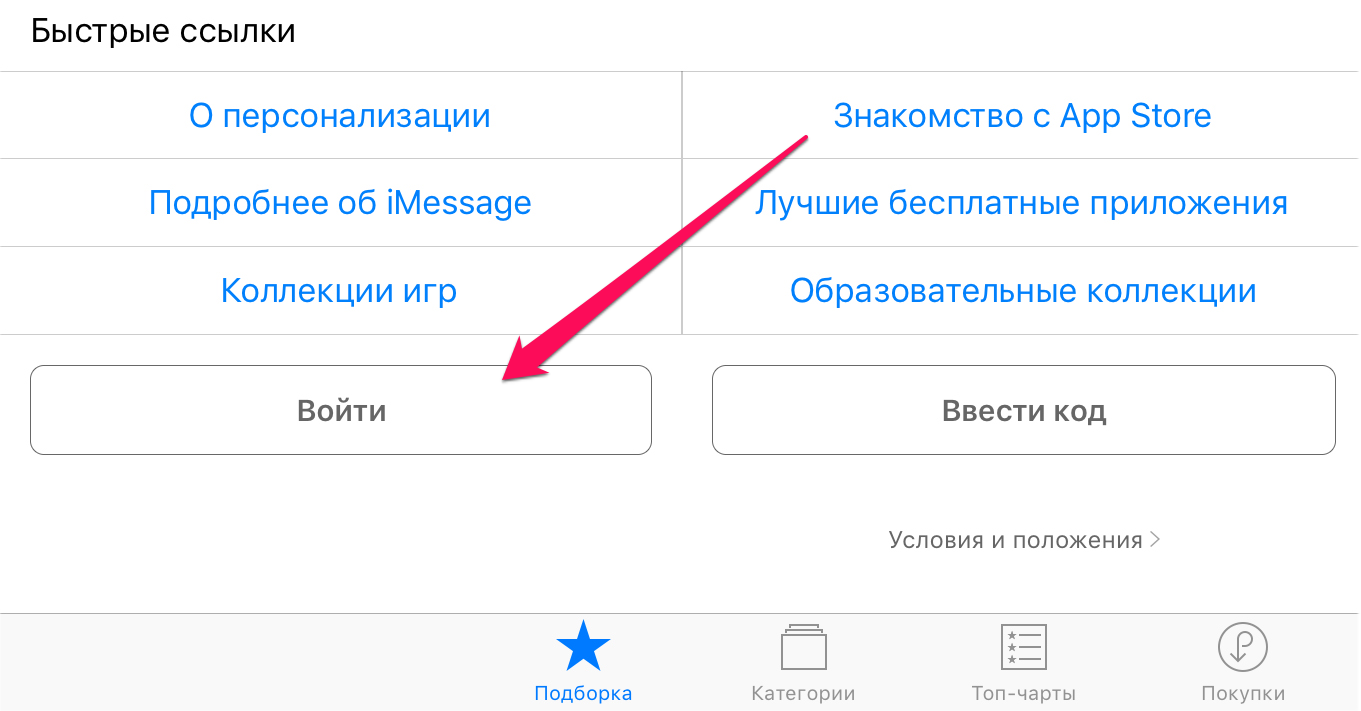
Шаг 2. В открывшемся меню выберите пункт «Создать Apple ID».
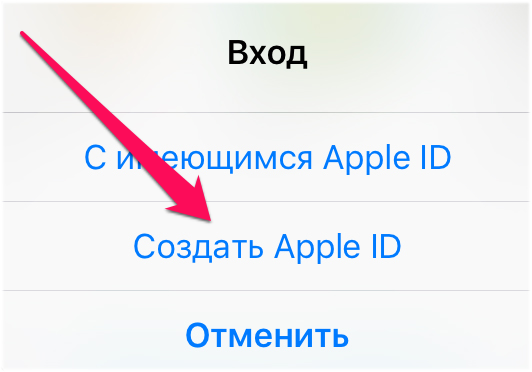
Шаг 3. Выберите страну и нажмите «Далее».
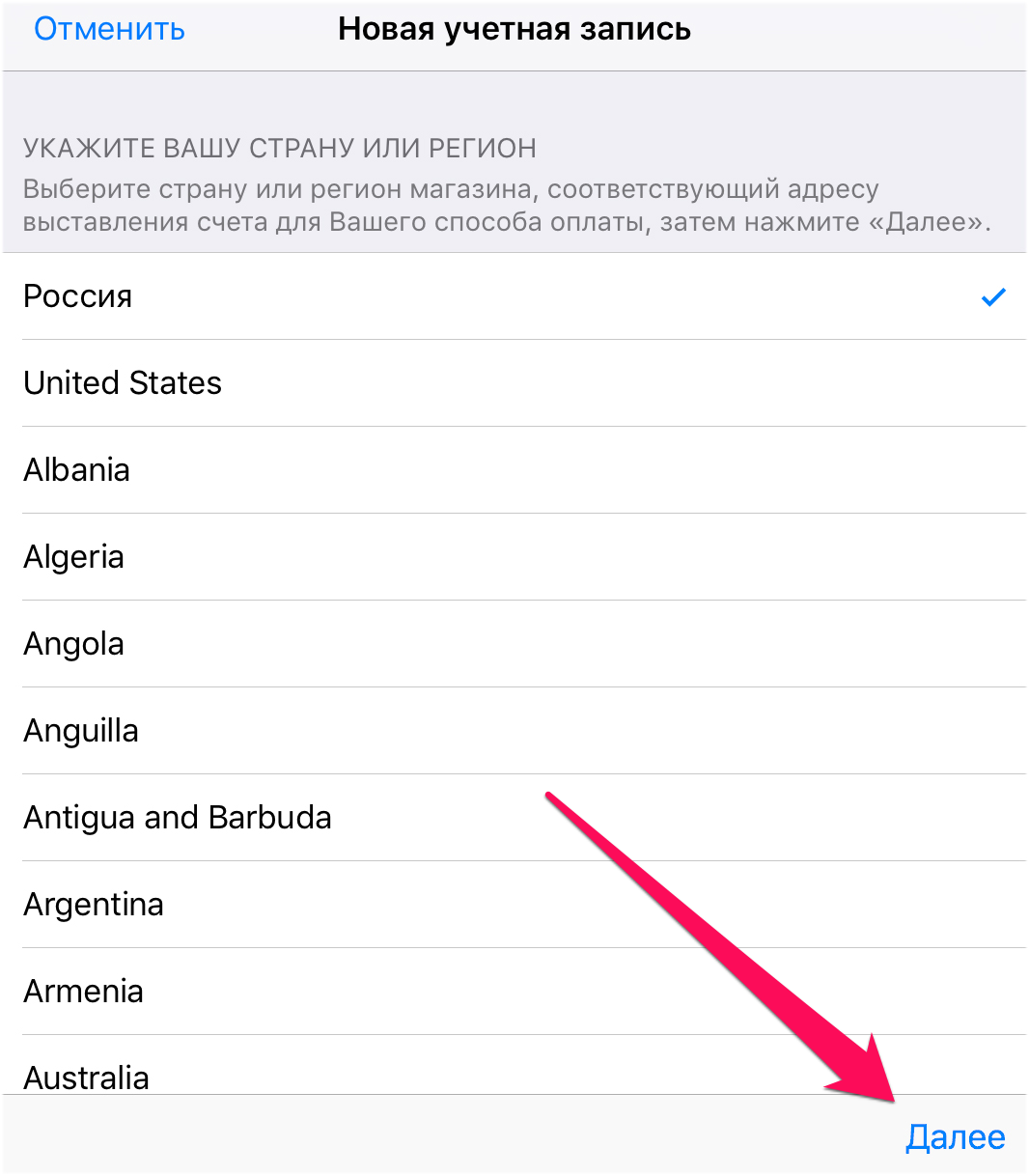
Шаг 4. Примите пользовательское соглашение.
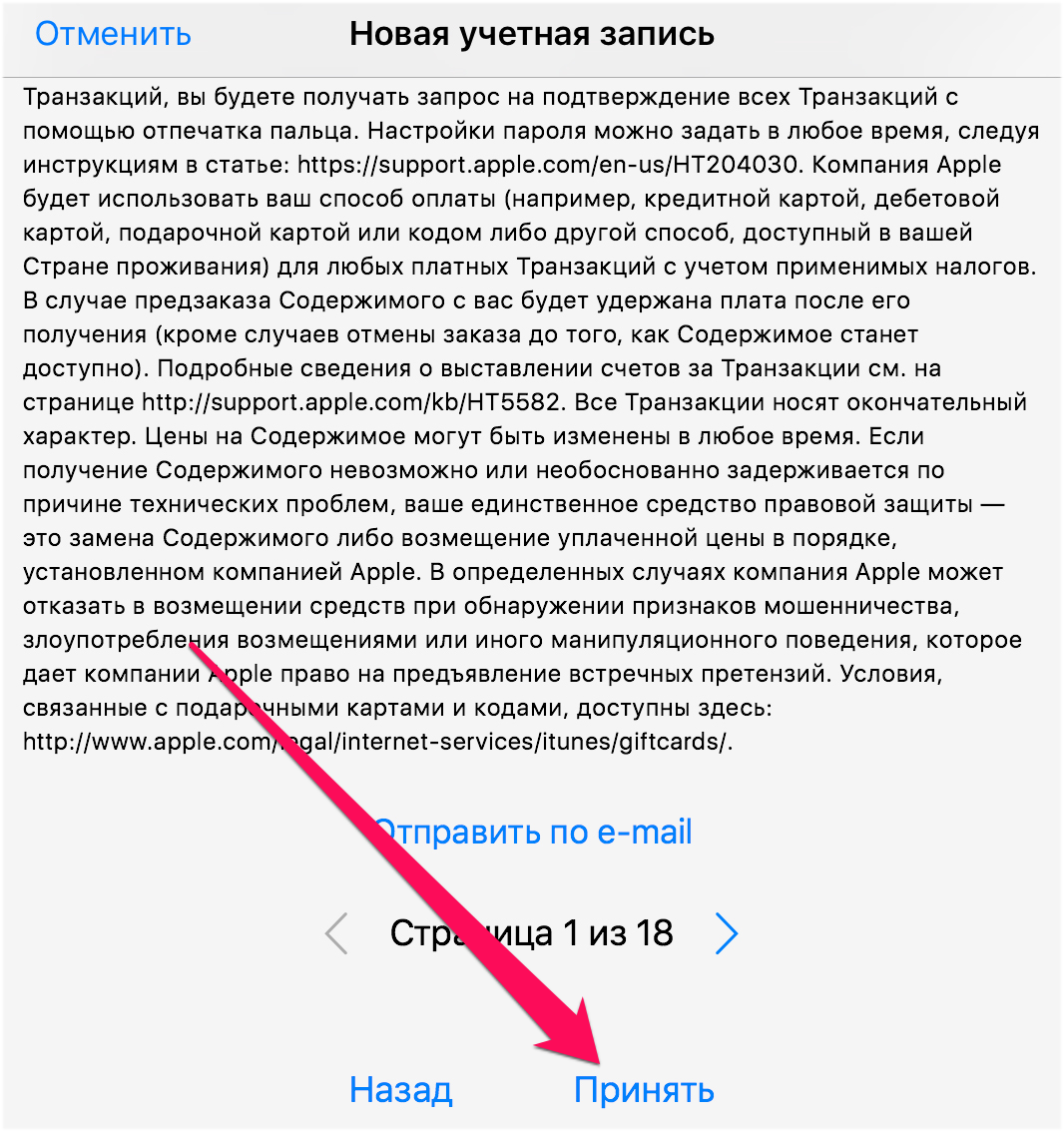
Шаг 5. Укажите следующую информацию:
- E-mail — адрес электронной почты будет являться логином вашей учетной записи Apple ID.
- Пароль — он должен содержать не менее 8 символов, включая цифры, прописные и строчные буквы. Один и тот же символ не может повторяться три раза подряд.
- Контрольные вопросы и ответы на них.
- Дату рождения.
После правильного указания всей информации нажмите «Далее».
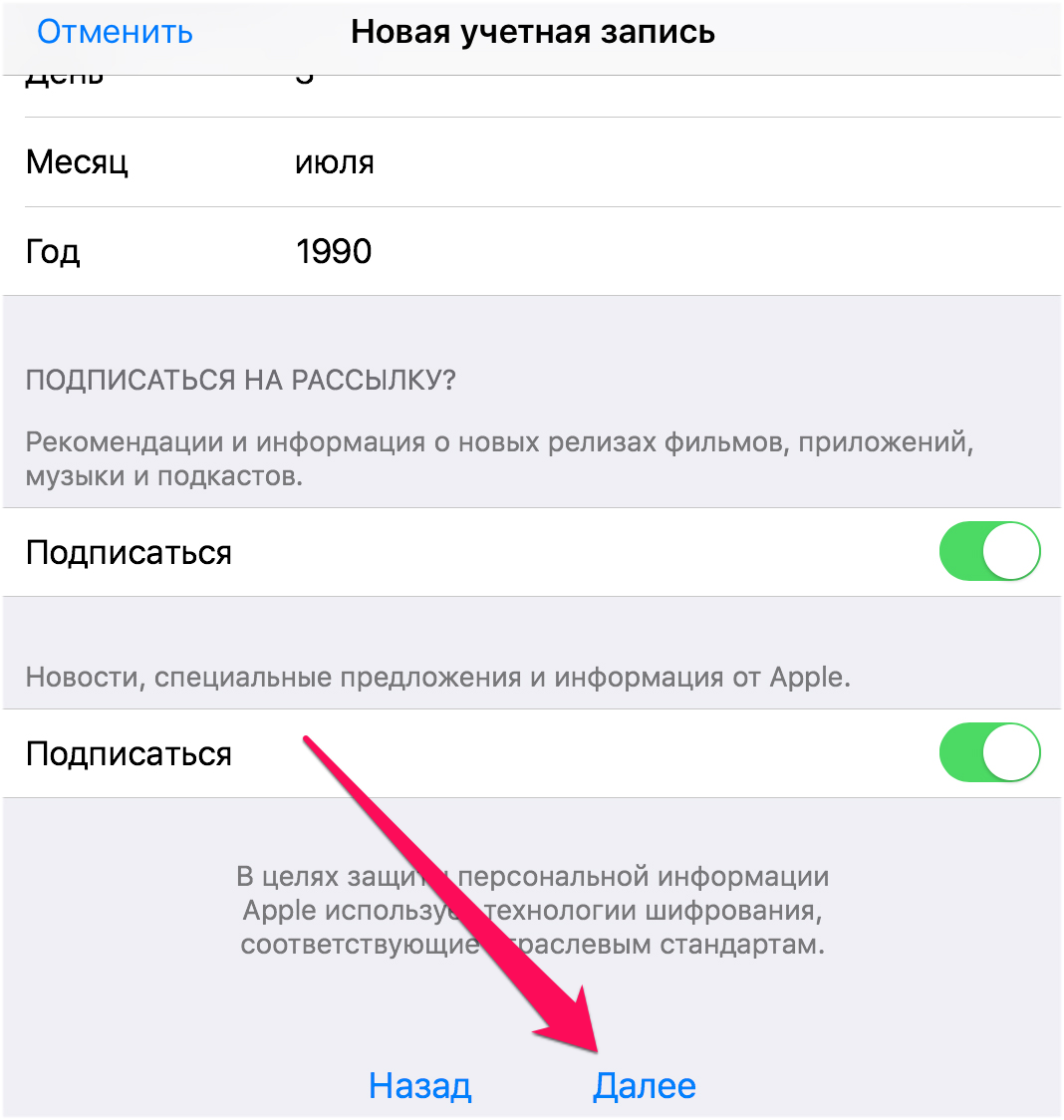
Примечание: на этой странице вы можете отписаться от рассылок Apple, сняв соответствующие переключатели.
Шаг 6. Выберите способ оплаты. В случае с банковской картой, необходимо указать номер карты, код безопасности и дату окончания срока действия. Если же в качестве способа оплаты вы выбираете мобильный телефон (только Билайн и МегаФон), то указать необходимо только номер мобильного телефона.
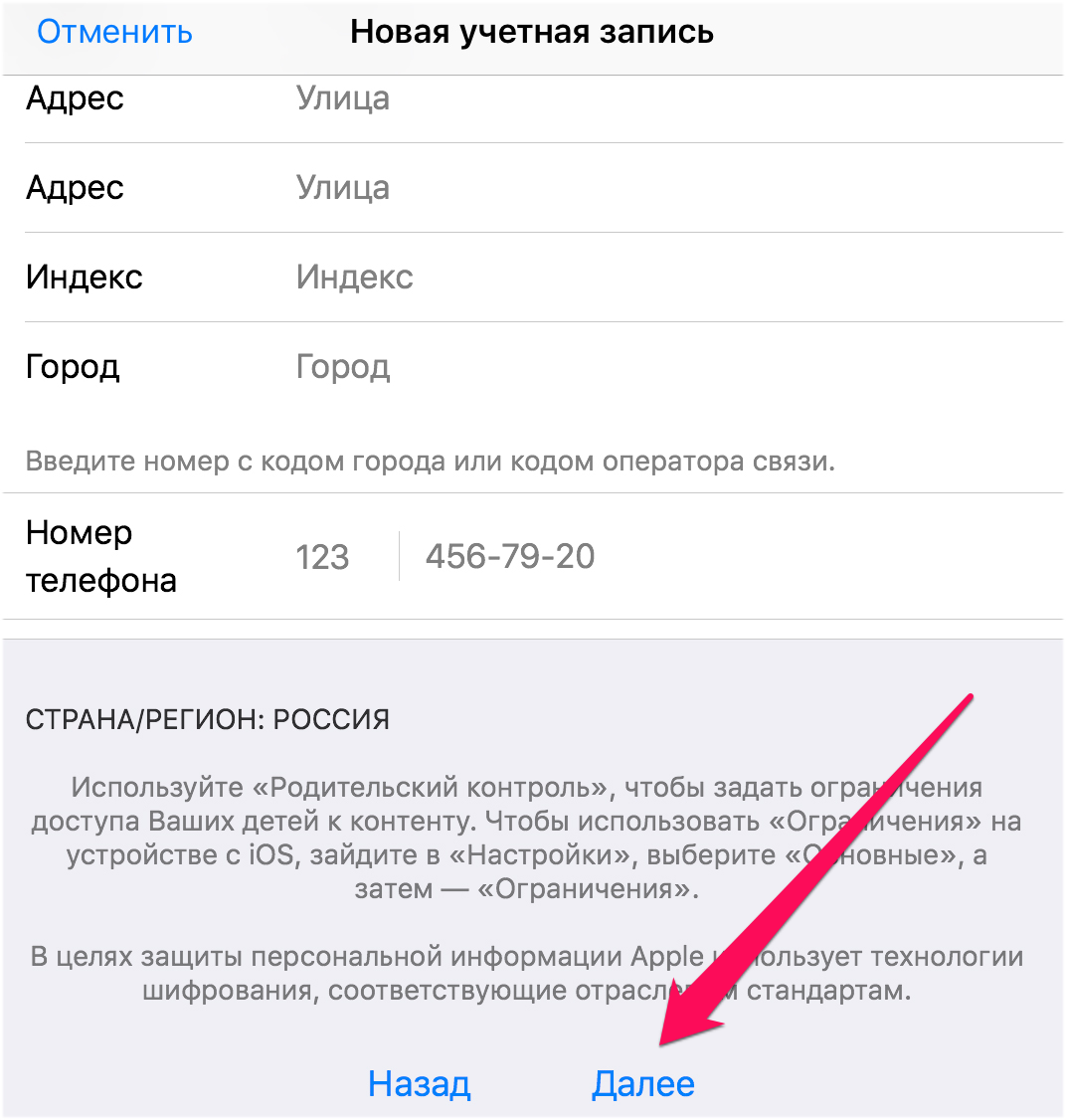
Совет! Узнать о том, как создать Apple ID без кредитной карты вы можете в этой инструкции.
Шаг 7. Введите адрес выставления счета, указав приветствие, фамилию, имя, адрес, индекс, город и номер мобильного телефона. Нажмите «Далее».
Шаг 8. Подтвердите создание Apple ID перейдя по ссылке «Подтвердить адрес» в письме, которое придет на электронную почту, указанную при регистрации.
Готово! Вы создали учетную запись Apple ID и можете загружать или покупать приложения из App Store.
Как создать аккаунт в App Store (Apple ID) с компьютера
Шаг 1. Перейдите на официальный сайт управления учетной записью Apple и нажмите «Создать Apple ID».
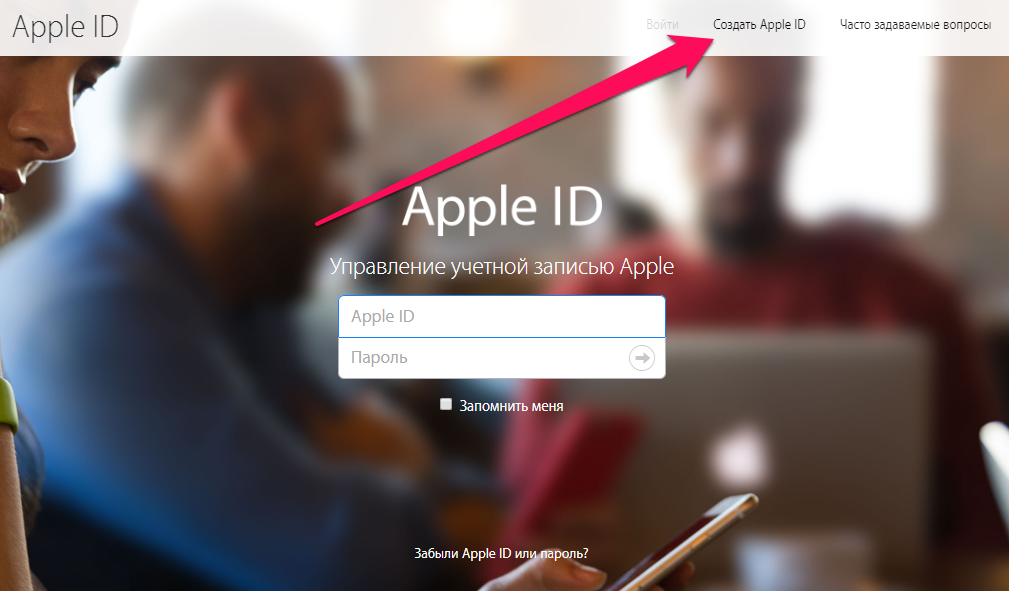
Шаг 2. Укажите следующую информацию:
- E-mail — адрес электронной почты будет являться логином вашей учетной записи Apple ID.
- Пароль — он должен содержать не менее 8 символов, включая цифры, прописные и строчные буквы. Один и тот же символ не может повторяться три раза подряд.
- Контрольные вопросы и ответы на них.
- Дату рождения.
После указания всей информации нажмите «Продолжить».
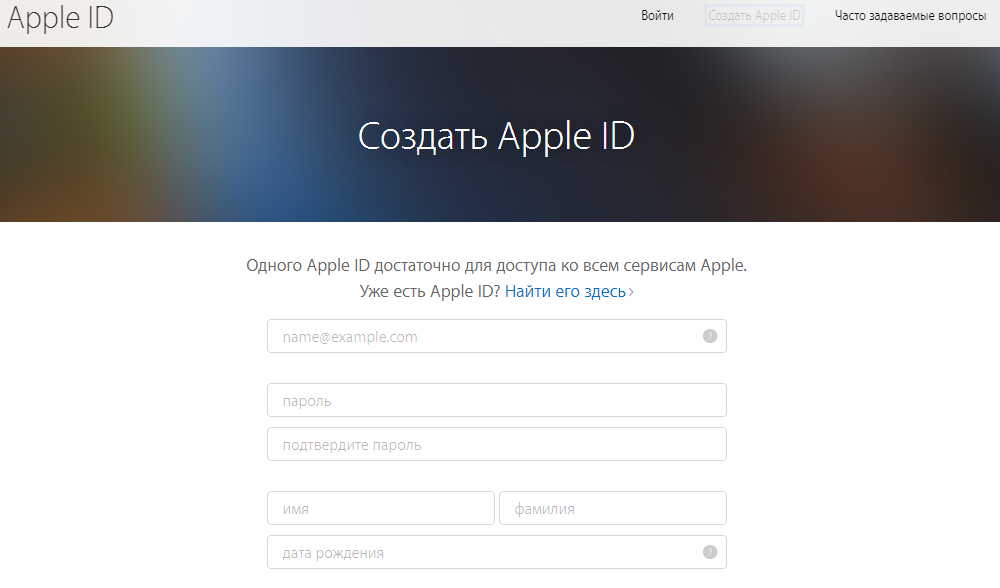
Шаг 3. На указанную при регистрации электронную почту придет письмо с кодом проверки. Введите код в открывшемся окне и нажмите «Продолжить».
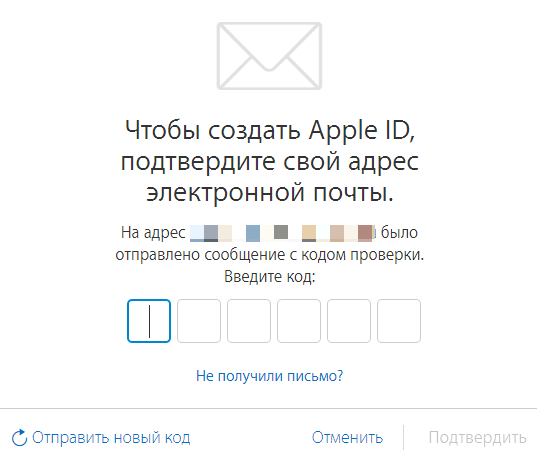
Готово! Вы создали Apple ID и можете авторизоваться с его помощью на своем iPhone, iPad или iPod touch. Важно! При первом входе с нового Apple ID от вас потребуется указать способ оплаты, адрес выставления счета и мобильный телефон.
- Отвязать iPhone от Apple ID
- Как перезагрузить принудительно айфон
- Как переслать фото с айфона на айфон
Источник: bloha.ru
Как посмотреть ранее скачанные приложения на iPhone?


Удаление приложения на iPhone – это прогулка по парку. Вы слегка нажимаете на приложение, от которого хотите избавиться. Все приложения начинают раскачиваться, вы нажимаете значок «x», и нежелательное приложение исчезает.
Но есть ли способ отслеживать все удаленные приложения?
Да, есть, и сделать это очень просто. В следующих разделах вы узнаете, как предварительно просмотреть удаленные приложения, а также восстановить их, если хотите. Без лишних слов, давайте начнем прямо сейчас.

Как посмотреть все приложения, которые вы когда-либо скачивали на iPhone, iPad и iPod touch
1. Откройте приложение App Store.
2. Нажмите на иконку с вашим профилем справа вверху.
3. Выберите Покупки → Мои покупки.

Здесь собраны все приложения, которые вы когда-либо загружали на это устройство со своего Apple ID – как платные, так и бесплатные игры и программы. Они разделены на две группы – Все и Не на этом iPhone (iPad / iPod Touch). Во второй группе отображаются приложения, которых в данный момент на вашем устройстве нет. Кроме того, доступна функция поиска по названию.

Обратите внимание – если ваше устройство работает под управлением iOS 11 и новее, из раздела «Мои покупки» нельзя будет загрузить 32-разрядные приложения – сначала их разработчик должен доработать программу или игру так, чтобы они стали 64-разрядными (это новое требование iOS начиная с 11-й версии). Нельзя скачивать и удаленные из App Store по тем или иным причинам приложения, хотя в списке они по-прежнему будут.
♥ ПО ТЕМЕ: Что означает значок облака со стрелкой в App Store.
Как восстановить приложения
Через некоторое время вы можете решить, что хотите вернуться к некоторым из удаленных приложений. Неудивительно, что есть несколько разных способов восстановить приложения на iPhone, и все они просты.
Магазин приложений
Вы уже знаете, как перейти на вкладку «Не на этом iPhone», поэтому нет необходимости повторять шаги. Дойдя до вкладки, просмотрите список удаленных приложений и нажмите значок облака, чтобы переустановить его. Вам нужно будет ввести пароль Apple ID, чтобы подтвердить и загрузить приложение.

Маленький синий кружок указывает на статус загрузки. Когда это будет сделано, вы увидите кнопку «Открыть» рядом с приложением. Эта функция хороша тем, что вам не нужно платить дважды за приобретенные приложения. Достаточно восстановить приложение.
Поиск по имени
Возможно, будет быстрее просто ввести имя приложения в строке поиска App Store и найти приложение таким образом. Магазин, конечно же, запоминает ваши покупки, и процесс очень похож на описанный выше. Нажмите значок лупы в правом нижнем углу в App Store, введите имя и выберите приложение из результатов.

Значок облака появляется под названием приложения, просто нажмите на него, чтобы переустановить приложение.
Вы можете сделать это через iTunes?
К сожалению, нет. По какой-то причине Apple решила удалить вкладку / значок приложений из iTunes 12.7 и новее. Но если вы какое-то время не обновляли iTunes, вы все равно сможете восстановить приложения.
В этом случае нажмите на свой iPhone, выберите «Приложения» и нажмите «Установить» рядом с теми, которые вы хотите использовать снова.

С другой стороны, вы можете использовать функцию восстановления из резервной копии в любой версии iTunes. Однако этого может быть слишком много, чтобы получить несколько приложений.
Вам необходимо своевременно обновлять iPhone, и всегда есть риск потерять часть ваших данных. Поэтому лучше всего придерживаться ранее описанных методов.
Как найти удаленные программы на Айфоне и восстановить их через iTunes
Найти и восстановить старые приложение можно на ПК или ноутбуке при помощи приложения iTunes. Для этого нужно выполнить такие действия:
- Подключите смартфон к компьютеру при помощи USB кабеля.
- Запустите приложение iTunes.
- Убедитесь, что вы авторизированы под интересующим Apple ID.
- Кликните по значку профиля.
- Перейдите в раздел “Покупки”.
- Выберите интересующее приложение и кликните по нему, чтобы скачать.
- Кликните по значку устройства в правой части экрана.
- Кликните по разделу “Программы”,
- Найдите приложение, которое вы скачали, и кликните по кнопке “Установить”.
- После этого кликните по кнопке “Синхронизировать”.
Требования при восстановлении на айфоне
Чтобы вернуть приложение и сохраненную информацию, понадобится соблюдать только одно требование – авторизация должна пройти под тем же Apple ID, под которым программа была скачана первоначально. Если загрузка софта происходила с одного аккаунта, то не стоит пытаться его восстановить с помощью другой учетной записи.
Как увеличить память на айфоне — лучшие методы
При условии выполнения данного требования получится восстановить софт со всей сохраненной информацией. Кроме того, существует еще несколько положительных моментов:
- Если программы были платными, то второй раз деньги не снимаются.
- Даже если данные удалены из App Store, то восстановить их все равно получится.